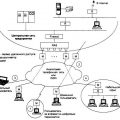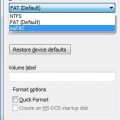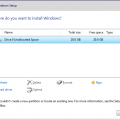В операционной системе macOS пользователи имеют возможность очень быстро и удобно делать скриншоты экрана. Для этого существует специальная комбинация клавиш, по умолчанию заданная разработчиками Apple. Однако, эта комбинация может быть неудобной для некоторых пользователей, поэтому в macOS предусмотрена возможность ее изменения. В этой статье мы расскажем, как изменить комбинацию клавиш для снятия скриншота и сэкономить свое время и усилия при работе с мак-компьютером.
Итак, чтобы изменить комбинацию клавиш для снятия скриншота в macOS, следуйте этим простым шагам. Во-первых, зайдите в меню «System Preferences» («Настройки системы»), нажав на его иконку в доке или выбрав пункт меню «Apple» в левом верхнем углу экрана и затем «System Preferences». Далее, найдите и откройте раздел «Keyboard» («Клавиатура»), в котором находятся все настройки клавиатуры вашего компьютера.
В этом разделе выберите вкладку «Shortcuts» («Горячие клавиши»), где можно настроить комбинации клавиш для различных функций под macOS. Затем, в левой части окна найдите категорию «Screenshots» («Снимки экрана») и нажмите на нее. В правой части окна появятся все доступные команды для работы со скриншотами: снимок всего экрана, снимок выбранного окна и снимок выбранной области.
Для изменения комбинации клавиш для конкретной команды, достаточно щелкнуть на соответствующем пункте и нажать нужные клавиши. При этом, если заданная комбинация уже используется для другой функции, система предложит ее заменить. Таким образом, вы сможете настроить комбинации клавиш для снятия скриншотов так, как вам будет удобно и привычно.
Комбинация клавиш для скриншота в macOS
macOS предлагает удобные комбинации клавиш для снятия скриншотов, которые могут быть полезны при создании скриншотов для различных целей. По умолчанию в macOS комбинация клавиш для снятия скриншота состоит из трех клавиш: Command (⌘), Shift (⇧) и 3 на основной клавиатуре. Однако, вы можете изменить эту комбинацию, чтобы соответствовать вашим потребностям.
Чтобы изменить комбинацию клавиш для снятия скриншота в macOS, выполните следующие шаги:
- Откройте системные настройки, нажав на значок «Яблоко» в верхнем левом углу экрана и выбрав «System Preferences» из выпадающего меню.
- Выберите вкладку «Keyboard» (Клавиатура) и перейдите на вкладку «Shortcuts» (Сочетания клавиш).
- Выберите «Screen Shots» (Снимки экрана) в боковом меню.
- Теперь вы можете видеть и изменить комбинации клавиш для различных типов скриншотов:
| Тип скриншота | Комбинация клавиш |
|---|---|
| Снять скриншот всего экрана | Command + Shift + 3 |
| Снять скриншот выделенной области | Command + Shift + 4 |
| Снять скриншот окна | Command + Shift + 4, затем пробел |
Для изменения комбинации клавиш, просто щелкните на существующей комбинации и нажмите новую последовательность клавиш.
Теперь, когда вы знаете, как изменить комбинацию клавиш для снятия скриншота в macOS, вы можете настроить ее в соответствии с вашими предпочтениями и удобством использования.